आपने वेब से मुफ्त थीम डाउनलोड करके अपने Google Chrome ब्राउज़र को पहले ही कस्टमाइज़ कर लिया होगा। आधिकारिक क्रोम थीम पृष्ठ में ब्राउज़र के लिए सैकड़ों सुंदर थीम भी हैं। लेकिन क्या यह अच्छा नहीं होगा यदि आप किसी भी सॉफ्टवेयर का उपयोग किए बिना अपना स्वयं का कस्टम क्रोम विषय बना सकें?

एक साल पहले थोड़ा सा हमने Google क्रोम ब्राउज़र के लिए थीम बनाने के लिए क्रोम थीम क्रिएटर नाम की एक मुफ्त उपयोगिता साझा की। और आज, हम एक ऑनलाइन सेवा (निःशुल्क) साझा करने के लिए यहां हैं, जो आपको अपने पीसी पर कोई भी सॉफ़्टवेयर स्थापित किए बिना, कुछ माउस क्लिक के साथ क्रोम ब्राउज़र के लिए थीम बनाने की सुविधा देता है।
ChromeTheme Creator एक मुफ़्त ऑनलाइन उपकरण है जो आपको पल-पल में Chrome थीम बनाने देता है। उपकरण छवियों, रंग और टिंट को बदलने का एक सरल तरीका प्रदान करता है, और फिर आपको अपने क्रोम ब्राउज़र पर थीम को पैक और स्थापित करने में मदद करता है। उपकरण आपको अपनी नई थीम डाउनलोड करने की भी अनुमति देता है ताकि आप इसे अपने परिवार और दोस्तों के साथ साझा कर सकें।
इस टूल से आप थीम फ्रेम, थीम टैब बैकग्राउंड, थीम बटन बैकग्राउंड, थीम विंडो कंट्रोल बैकग्राउंड, थीम फ्रेम ओवरले, बैकग्राउंड कलर, टेक्स्ट कलर, लिंक कलर, बुकमार्क टेक्स्ट कलर, नया टैब बैकग्राउंड इमेज और हेडर कलर बदल सकते हैं। विषय।
नई Chrome थीम बनाने के लिए ChromeTheme का उपयोग कैसे करें:
चरण 1: अपने क्रोम ब्राउज़र में ChromeTheme निर्माता पृष्ठ खोलें। आपको पेज के बाईं ओर स्टार्ट, इमेज, कलर्स, टिनट्स और पैक टैब दिखाई देंगे और पेज के दाईं ओर थीम प्रीव्यू होगा।
चरण 2: स्टार्ट टैब पर क्लिक करें, अपने विषय के लिए एक नाम दर्ज करें और विवरण भी लिखें।
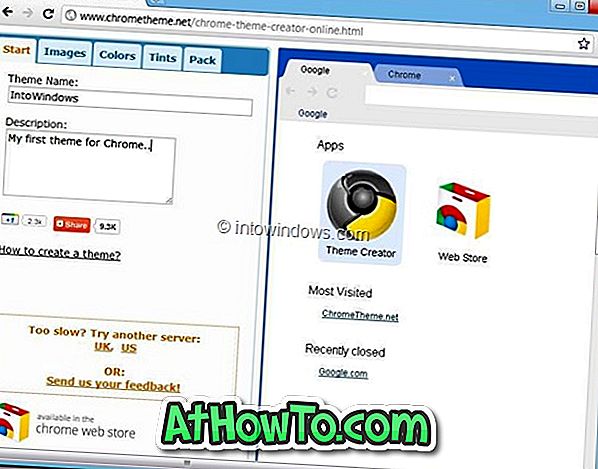
चरण 3: छवियों टैब पर जाएँ और छवियों को ब्राउज़ करने और अपलोड करने के लिए दिए गए तत्वों पर क्लिक करें। यदि आपको यह पता लगाने में परेशानी हो रही है कि प्रत्येक तत्व क्या है, तो छवि के उद्देश्य को देखने के लिए एक विकल्प पर माउस कर्सर को घुमाएं और जहां थीम में छवि का उपयोग किया जाएगा।
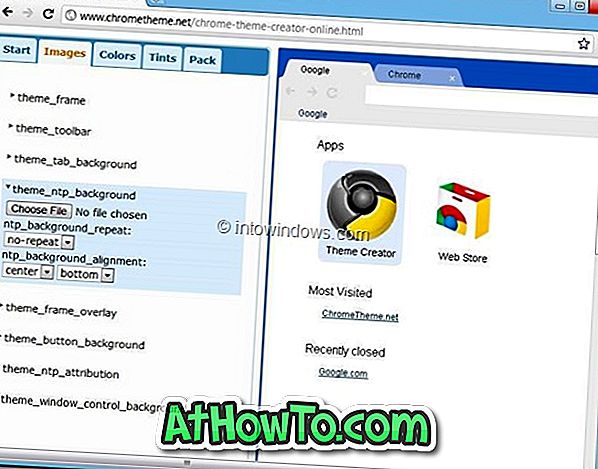
उदाहरण के लिए, अपनी तस्वीर को New Tab पेज बैकग्राउंड के रूप में जोड़ने के लिए अपनी पसंदीदा तस्वीर को theme_ntp_background एलिमेंट पर अपलोड करें।
चरण 4: एक बार हो जाने के बाद, कलर्स टैब पर जाएं और सभी 14 तत्वों के लिए रंग चुनें। नए रंग का चयन करने के लिए रंग के RGB मान पर क्लिक करें।
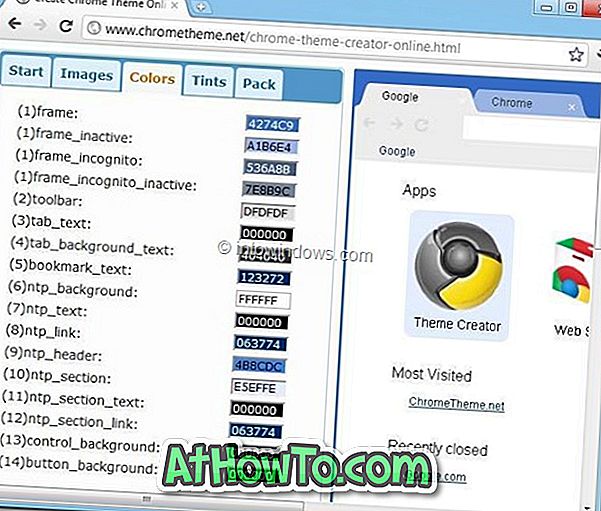
चरण 5: बटन, फ्रेम और पृष्ठभूमि टैब पर टिंट जोड़ने के लिए टिन्ट टैब के नीचे के तत्वों का उपयोग करें।
चरण 6: अंत में, अपना पहला Chrome विषय बनाने के लिए पैक टैब पर जाएं। थीम को पैक और इंस्टॉल करने, थीम और पैक डाउनलोड करने या ज़िप फ़ाइल को डाउनलोड करने और डाउनलोड करने के लिए विकल्प उपलब्ध हैं। नए थीम को तुरंत डाउनलोड और लागू करने के लिए पैक और इंस्टॉल थीम विकल्प का उपयोग करें।
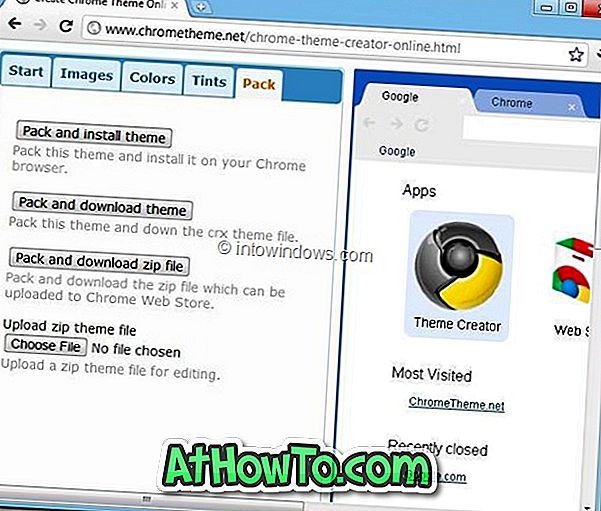
सेवा आपके वर्तमान विषय को अपलोड करने और संपादित करने के लिए एक सरल तरीका भी प्रदान करती है (पैक टैब के तहत पाया जाता है)। थीम बनाने और संपादित करने के अलावा, आप साइट से सैकड़ों थीम भी डाउनलोड कर सकते हैं। कुल मिलाकर, अपने क्रोम ब्राउज़र की उपस्थिति को निजीकृत करने के लिए एक शानदार सेवा।
CNET का धन्यवाद ।।














